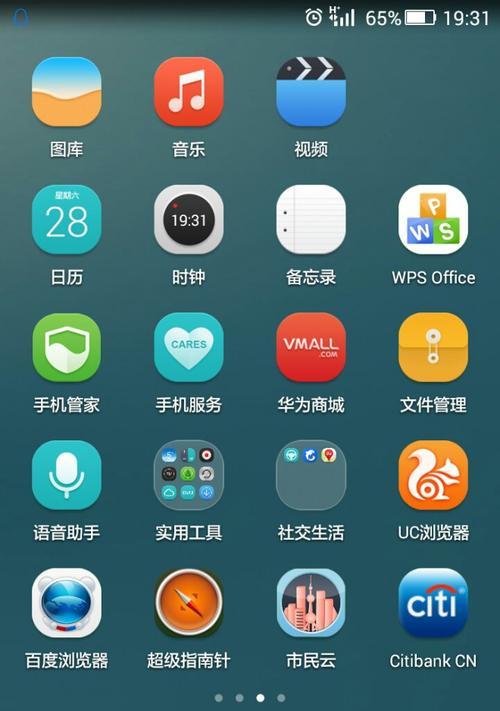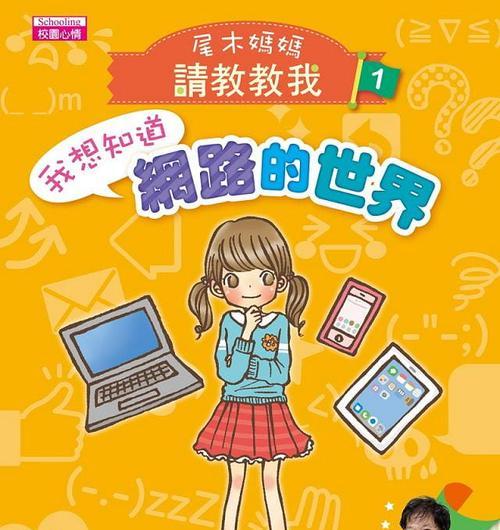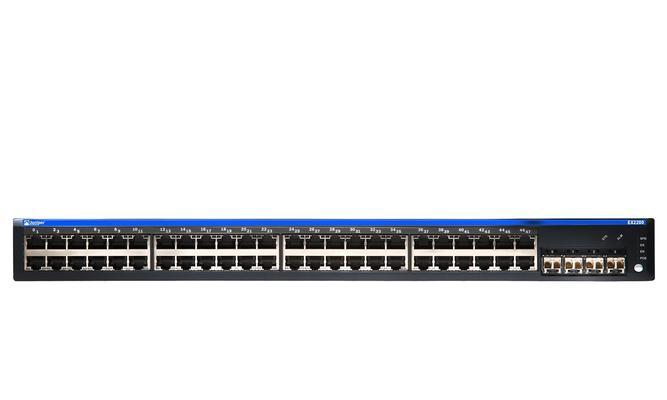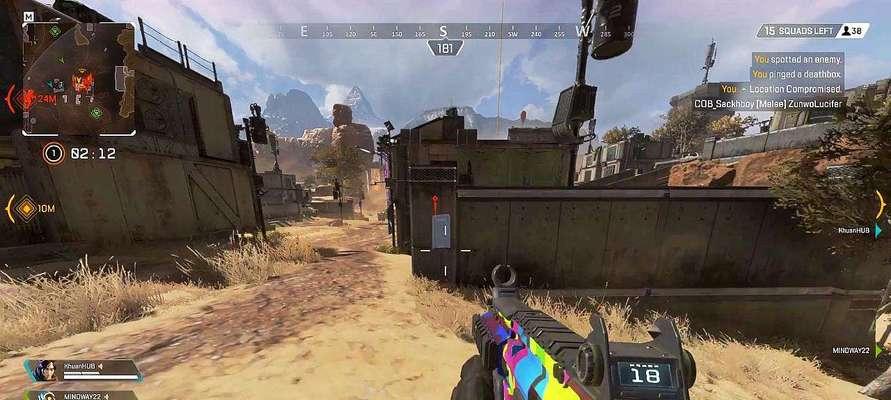在当今互联网发展日新月异的时代,无网络访问权限成为我们最不希望遇到的问题之一。特别是在转换为IPv6协议的过程中,不少用户可能面临着无法访问网络的困扰。本文将为大家介绍如何解决IPv4和IPv6无网络访问权限的问题,让我们能够顺利上网,畅享数字世界的便利。
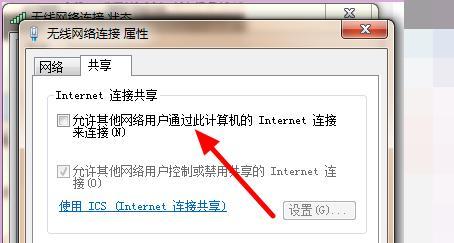
检查网络设置和配置
1.检查网络连接状态
2.确认网卡设置
3.验证IP地址配置
重启网络设备
1.关闭并重新打开路由器
2.重启电脑或其他设备
3.刷新DNS缓存
更新驱动程序和操作系统
1.更新网卡驱动程序
2.更新操作系统到最新版本
检查防火墙和安全软件设置
1.检查防火墙设置是否屏蔽了IPv4或IPv6协议
2.禁用或调整安全软件的设置
检查路由器设置和固件
1.进入路由器管理界面
2.检查路由器设置是否正确
3.更新路由器固件到最新版本
尝试使用其他DNS服务器
1.切换到公共DNS服务器
2.设置IPv4和IPv6的首选DNS服务器
重置网络设置
1.重置网络适配器设置
2.清除网络缓存和配置
联系网络服务提供商
1.咨询网络服务提供商是否有特殊设置
2.寻求他们的技术支持和帮助
使用专业网络工具进行故障排除
1.使用网络测试工具进行排查
2.参考在线论坛或社区的解决方案
通过代理服务器访问网络
1.配置代理服务器设置
2.选择可信赖的代理服务器进行测试
排除硬件故障和线缆问题
1.检查网线或无线网络连接
2.更换或修复可能损坏的硬件设备
重新配置IPv4和IPv6协议
1.重新启用IPv4和IPv6协议
2.配置正确的IP地址和网关信息
优化网络性能和带宽分配
1.使用QoS功能优化网络带宽
2.减少网络拥堵和干扰因素
寻求专业技术人员的帮助
1.请教网络专家或技术人员
2.寻求专业服务提供商的支持
通过检查网络设置、重启设备、更新驱动程序和操作系统、调整防火墙和安全软件设置、检查路由器设置和固件、尝试其他DNS服务器、重置网络设置、联系网络服务提供商、使用专业网络工具进行故障排除、通过代理服务器访问网络、排除硬件故障和线缆问题、重新配置IPv4和IPv6协议、优化网络性能和带宽分配以及寻求专业技术人员的帮助,我们可以有效解决IPv4和IPv6无网络访问权限的问题,确保我们能够畅快上网,享受数字世界的便利。
解决无网络访问权限的IPv4与IPv6问题
随着互联网的快速发展,网络通信已经成为我们生活和工作中不可或缺的一部分。然而,在使用IPv4和IPv6协议时,有时我们可能会遇到无网络访问权限的问题。本文将介绍一些有效的方法来解决这个问题,让我们顺利享受网络带来的便利。
1.检查网络连接设置
无论是使用IPv4还是IPv6,首先要确保我们的网络连接设置正确。打开控制面板,找到网络和共享中心,点击"更改适配器设置",检查本地连接的属性,确保IP地址和DNS服务器等设置正确。
2.确认网络设备工作正常
在解决无网络访问权限的问题之前,我们需要确认网络设备正常工作。检查路由器、交换机、网卡等硬件设备是否连接稳定,并重启这些设备以确保它们正常工作。
3.重新启动电脑和网络设备
有时,重新启动电脑和网络设备可以解决无网络访问权限的问题。关闭电脑,然后逐个关闭路由器、交换机和其他设备。等待一段时间后,重新启动这些设备,并再次打开电脑,看是否恢复了网络访问权限。
4.更新网络驱动程序
网络驱动程序是连接电脑与网络设备之间的桥梁,如果驱动程序过时或出现问题,就可能导致无网络访问权限的情况。更新或重新安装最新的网络驱动程序,可以解决与IPv4和IPv6相关的网络问题。
5.禁用防火墙和安全软件
有时,防火墙和安全软件可能会阻止网络连接,导致无网络访问权限。暂时禁用防火墙和安全软件,然后尝试重新连接网络,如果成功连接,则表明这些软件可能是造成问题的原因。
6.检查IPv6兼容性
如果我们使用的是IPv6协议,并且无法访问网络,可能是因为某些应用程序或路由器不完全支持IPv6。在这种情况下,我们可以尝试禁用IPv6,或者查找更新的IPv6兼容版本。
7.重置TCP/IP协议栈
重置TCP/IP协议栈可以清除网络设置中的错误或冲突,从而解决无网络访问权限的问题。打开命令提示符,输入"netshintipreset"命令并回车,重启电脑后,检查是否恢复了网络访问权限。
8.清除DNS缓存
DNS缓存中的错误或损坏的条目可能导致无网络访问权限。打开命令提示符,输入"ipconfig/flushdns"命令并回车,清除DNS缓存后,再次尝试连接网络。
9.检查IP地址冲突
IP地址冲突是指两台或多台设备拥有相同的IP地址,这会导致网络访问权限的问题。检查设备的IP地址设置,并确保它们唯一,避免冲突。
10.重新安装网络协议
如果以上方法都无效,我们可以尝试重新安装IPv4和IPv6协议。打开控制面板,找到网络和共享中心,点击"更改适配器设置",右键点击本地连接,选择"属性",然后在弹出的窗口中选择"Internet协议版本4(TCP/IPv4)"或"Internet协议版本6(TCP/IPv6)",点击"卸载"按钮后,重新安装协议。
11.使用其他网络接口
如果我们仍然无法解决无网络访问权限的问题,可以尝试使用其他网络接口,比如通过无线网络连接或使用移动数据网络。
12.联系网络服务提供商
如果以上方法都无效,说明可能是网络服务提供商的问题。我们可以联系网络服务提供商,向他们反映我们遇到的问题,并寻求他们的帮助与支持。
13.寻求专业帮助
如果无法自行解决无网络访问权限的问题,我们也可以寻求专业人士的帮助。网络工程师或技术支持人员可以更深入地诊断问题并提供解决方案。
14.保持系统更新
为了避免出现无网络访问权限的问题,我们应该定期更新操作系统和应用程序。更新通常包含对网络连接和协议的改进和修复,可以提高网络访问权限的稳定性。
15.
在使用IPv4和IPv6协议时,遇到无网络访问权限的问题是常见的。通过检查网络设置、确认设备工作正常、更新驱动程序、禁用防火墙、重置协议栈等方法,我们可以解决这些问题,并保持良好的网络连接。如果问题仍未解决,联系网络服务提供商或专业人士以获得进一步的支持。同时,定期保持系统更新也是确保网络访问权限稳定的重要措施。